怎么删除搜索的内容 如何清除新版Edge浏览器中的搜索历史记录
更新时间:2023-05-07 11:46:04作者:yang
怎么删除搜索的内容,随着我们在日常使用互联网进行搜索的频繁,越来越多的搜索历史纪录被存储在浏览器或设备中。在某些情况下,这些搜索历史可能包含一些敏感信息,这就需要我们对其进行删除清除。对于使用新版Edge浏览器的用户来说,如何清除搜索历史记录可能会成为一个比较常见的问题。那么该如何快速有效地删除搜索历史记录呢?接下来我们将为大家介绍一些简单易懂的方法,方便大家快速删除Edge浏览器中的搜索历史。
如何清除新版Edge浏览器中的搜索历史记录
方法如下:
1.最简单的就是在搜索款下方删除搜索记录,这是最简单的,但是还是有记录的;
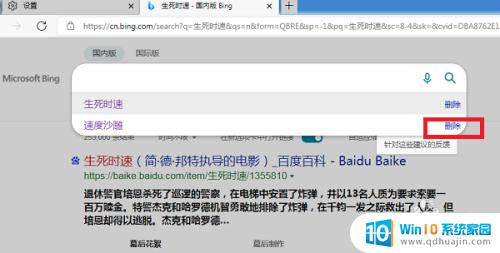
2.需要进入到浏览器的设置之中,需要点击由上角【...】-【设置】;
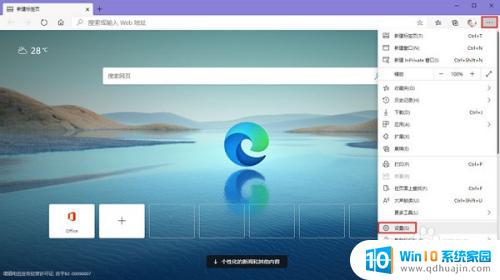
3.然后在设置界面点击【隐私、搜索和服务】,然后在右边点击清除浏览记录即可。
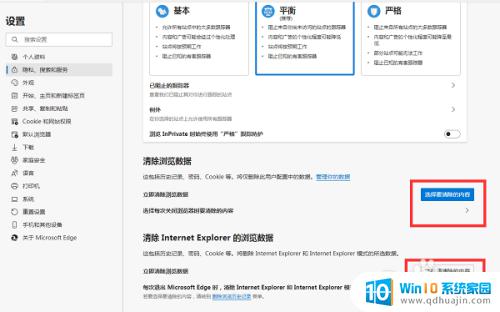
清除搜索历史记录是个非常重要的操作,可以帮助保护个人隐私,并且确保在使用浏览器时不会受到任何干扰。对于新版Edge浏览器用户,只需要按照以上简单的步骤就可以轻松清除搜索历史记录。
怎么删除搜索的内容 如何清除新版Edge浏览器中的搜索历史记录相关教程
热门推荐
电脑教程推荐
win10系统推荐
- 1 萝卜家园ghost win10 64位家庭版镜像下载v2023.04
- 2 技术员联盟ghost win10 32位旗舰安装版下载v2023.04
- 3 深度技术ghost win10 64位官方免激活版下载v2023.04
- 4 番茄花园ghost win10 32位稳定安全版本下载v2023.04
- 5 戴尔笔记本ghost win10 64位原版精简版下载v2023.04
- 6 深度极速ghost win10 64位永久激活正式版下载v2023.04
- 7 惠普笔记本ghost win10 64位稳定家庭版下载v2023.04
- 8 电脑公司ghost win10 32位稳定原版下载v2023.04
- 9 番茄花园ghost win10 64位官方正式版下载v2023.04
- 10 风林火山ghost win10 64位免费专业版下载v2023.04